Esta aplicación de mensajería ha sustituido a los mensajes de texto o sms y a los correos electrónicos como forma principal de comunicación para la mayoría de las personas que lo emplean en su día a día no solo para comunicarse con sus seres queridos sino incluso siendo parte de grupos de trabajo y escolares.
WhatsApp se ha convertido no solo en un medio para mandar mensajes, sino que se utiliza para compartir imágenes, documentos, videos, publicaciones, haciéndola una de las aplicaciones con datos más valiosos en el móvil. Cuando es momento de cambiar de móvil por ello, ya sea porque el anterior se extravió o quieres pasar a un nuevo modelo, puede ser complicado prescindir de la información de tus chats de WhatsApp. Teniendo esto en consideración a continuación procederemos a explicarte cómo hacer una copia de seguridad de whatsapp, para que sin importar el inconveniente que tengas con tu móvil, puedas acceder a tu información desde cualquier dispositivo.
Copia de seguridad de WhatsApp en Android
Como bien sabemos, dependiendo del sistema operativo con el que opere tu móvil muchas cosas cambian, aunque sean las mismas aplicaciones. Afortunadamente WhatsApp tiene integrado un método para configurar la realización periódica de una copia de seguridad, por lo que solo debes seguir los siguientes pasos desde tu dispositivo Android.1. Abre WhatsApp en tu móvil.
2. Toca el icono de menú (tres puntos verticales) en la esquina superior derecha de la pantalla.
3. Selecciona "Ajustes" en el menú desplegable.
4. Toca "Chats".
5. Selecciona "Copia de seguridad ".
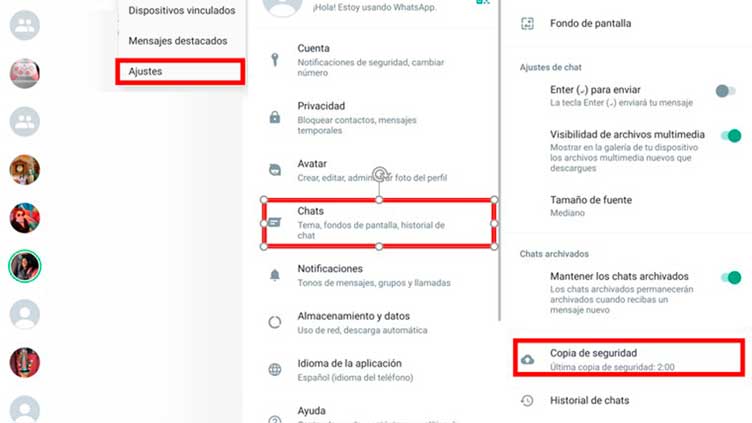 6. Toca "Guardar en su opción" para seleccionar la frecuencia con la que deseas hacer una copia de seguridad.7. Selecciona tu cuenta.8. Toca "Guardar" para guardar la configuración.9. Toca "Hacer copia de seguridad ahora" para hacer una copia de seguridad manual en este momento.Es importante asegurarte de tener una cuenta en un servicio de almacenamiento en la nube que tenga integración con whatsapp como Google Drive para guardar la copia de seguridad whatsapp y que este tenga una capacidad de almacenamiento lo suficientemente grande.Copia de seguridad de WhatsApp en iPhonePara los usuarios de iPhone las acciones para realizar la copia de seguridad no son muy diferentes de las de Android. Variando principalmente en el diseño e integraciones disponibles. Los pasos exactos a seguir son los siguientes:1. Abre la aplicación de WhatsApp en tu iPhone.2. Toca el botón "Configuración" (el icono de engranaje) en la esquina inferior derecha de la pantalla.3. Toca "Chats" y luego "Copia de seguridad de chat".4. En la pantalla de copia de seguridad de chat, puedes seleccionar la opción "Copia de seguridad ahora" para hacer una copia de seguridad inmediata.5. Si deseas hacer una copia de seguridad automática y periódica, toca la opción "Auto copia de seguridad" y elige la frecuencia con la que deseas que se realice la copia de seguridad.6. También puedes elegir si deseas incluir videos en la copia de seguridad tocando el interruptor junto a "Incluir videos".7. Puedes guardar la copia de seguridad en iCloud, asegúrate de que la opción "iCloud" esté seleccionada en "Copia de seguridad en".8. Si se te solicita, inicia sesión en iCloud.9. Toca "Realizar copia de seguridad ahora" para iniciar la copia de seguridad.Como se explicó para los usuarios de Android, siempre asegurate que el servicio de almacenamiento en la nube donde estás haciendo la copia tenga suficiente espacio. Especialmente si vas a hacer copias regulares que incluyan todo el contenido multimedia de los chats. Tanto android como iPhone tienen la opción de realizar una copia de seguridad local, sin embargo para efecto de respaldar la información no es una opción muy segura.Copia de seguridad de WhatsApp seguraLa función de copia de seguridad que viene integrada con la aplicación muchas veces puede fallar, ya sea por falta de almacenamiento, archivos corruptos o algún otro elemento disruptor. Lo que ha hecho que muchos acudan a otro tipo de métodos para poder asegurar la preservación de su información. Si necesitas garantizar la seguridad de tus archivos puedes usar los servicios de MobileTrans. Esta es una herramienta útil para transferencias de archivos en dispositivos multiplataformas, pero también puede hacer copias de seguridad de WhatsApp, y restaurarlas en otros dispositivos.
6. Toca "Guardar en su opción" para seleccionar la frecuencia con la que deseas hacer una copia de seguridad.7. Selecciona tu cuenta.8. Toca "Guardar" para guardar la configuración.9. Toca "Hacer copia de seguridad ahora" para hacer una copia de seguridad manual en este momento.Es importante asegurarte de tener una cuenta en un servicio de almacenamiento en la nube que tenga integración con whatsapp como Google Drive para guardar la copia de seguridad whatsapp y que este tenga una capacidad de almacenamiento lo suficientemente grande.Copia de seguridad de WhatsApp en iPhonePara los usuarios de iPhone las acciones para realizar la copia de seguridad no son muy diferentes de las de Android. Variando principalmente en el diseño e integraciones disponibles. Los pasos exactos a seguir son los siguientes:1. Abre la aplicación de WhatsApp en tu iPhone.2. Toca el botón "Configuración" (el icono de engranaje) en la esquina inferior derecha de la pantalla.3. Toca "Chats" y luego "Copia de seguridad de chat".4. En la pantalla de copia de seguridad de chat, puedes seleccionar la opción "Copia de seguridad ahora" para hacer una copia de seguridad inmediata.5. Si deseas hacer una copia de seguridad automática y periódica, toca la opción "Auto copia de seguridad" y elige la frecuencia con la que deseas que se realice la copia de seguridad.6. También puedes elegir si deseas incluir videos en la copia de seguridad tocando el interruptor junto a "Incluir videos".7. Puedes guardar la copia de seguridad en iCloud, asegúrate de que la opción "iCloud" esté seleccionada en "Copia de seguridad en".8. Si se te solicita, inicia sesión en iCloud.9. Toca "Realizar copia de seguridad ahora" para iniciar la copia de seguridad.Como se explicó para los usuarios de Android, siempre asegurate que el servicio de almacenamiento en la nube donde estás haciendo la copia tenga suficiente espacio. Especialmente si vas a hacer copias regulares que incluyan todo el contenido multimedia de los chats. Tanto android como iPhone tienen la opción de realizar una copia de seguridad local, sin embargo para efecto de respaldar la información no es una opción muy segura.Copia de seguridad de WhatsApp seguraLa función de copia de seguridad que viene integrada con la aplicación muchas veces puede fallar, ya sea por falta de almacenamiento, archivos corruptos o algún otro elemento disruptor. Lo que ha hecho que muchos acudan a otro tipo de métodos para poder asegurar la preservación de su información. Si necesitas garantizar la seguridad de tus archivos puedes usar los servicios de MobileTrans. Esta es una herramienta útil para transferencias de archivos en dispositivos multiplataformas, pero también puede hacer copias de seguridad de WhatsApp, y restaurarlas en otros dispositivos.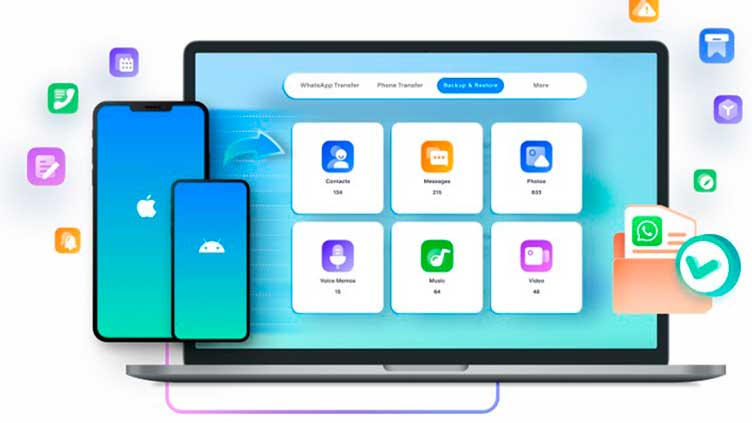
Para hacer una copia de seguridad de WhatsApp con MobileTrans, puedes seguir estos pasos:
1. Descarga e instala MobileTrans en tu ordenador.
2. Abre MobileTrans y accede a la interfaz de "Respaldo y Restauración".
3. Selecciona la opción“Respaldar” del módulo “Respaldar y Restaurara Aplicaciones”. Luego, haz clic en el botón “WhatsApp”
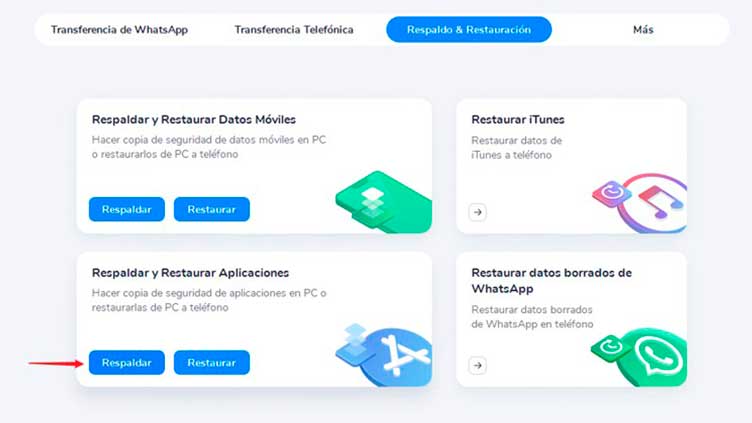 Tip. Si quieres recuperar los datos eliminados o borrados de WhatsApp, puedes seleccionar la otra opción “Restaurar datos borrados de WhatsApp” que está al inferior izquierdo.4. Conecta tu dispositivo Android o iPhone a tu ordenador mediante un cable USB.5. Si estás haciendo una copia de seguridad desde un dispositivo Android, asegúrate de habilitar la depuración USB en tu dispositivo y seguir las instrucciones en pantalla para permitir que MobileTrans acceda a tus mensajes de WhatsApp.
Tip. Si quieres recuperar los datos eliminados o borrados de WhatsApp, puedes seleccionar la otra opción “Restaurar datos borrados de WhatsApp” que está al inferior izquierdo.4. Conecta tu dispositivo Android o iPhone a tu ordenador mediante un cable USB.5. Si estás haciendo una copia de seguridad desde un dispositivo Android, asegúrate de habilitar la depuración USB en tu dispositivo y seguir las instrucciones en pantalla para permitir que MobileTrans acceda a tus mensajes de WhatsApp.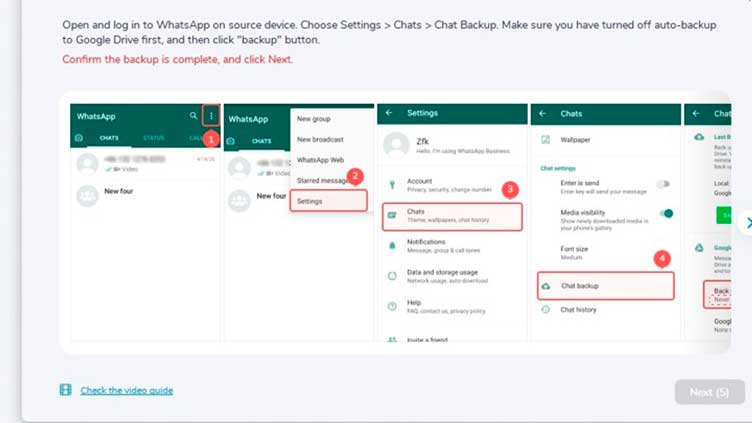
Tip. Si quieres recuperar los datos eliminados o borrados de WhatsApp, puedes seleccionar la otra opción “Restaurar datos borrados de WhatsApp” que está al inferior izquierdo.
4. Conecta tu dispositivo Android o iPhone a tu ordenador mediante un cable USB.
5. Si estás haciendo una copia de seguridad desde un dispositivo Android, asegúrate de habilitar la depuración USB en tu dispositivo y seguir las instrucciones en pantalla para permitir que MobileTrans acceda a tus mensajes de WhatsApp.
